| UG NX软件标题栏上怎么修改增加自定义文字? | 您所在的位置:网站首页 › ug界面 › UG NX软件标题栏上怎么修改增加自定义文字? |
UG NX软件标题栏上怎么修改增加自定义文字?
|
这个太简单了,10年前就玩腻了。 解决方案: (操作前请复制一份文件保存,以免修改乱了UG软件打不开) 打开你要修改NX软件程序目录,比如我的是NX12.0,路径是这样: D:\Program Files\Siemens\NX 12.0\UGII\menus
然后找到ug_main.men文件,右键-用记事本,或者专业的文本编辑器打开。 !! Main menu file!! !VERSION 121CREATE UG_GATEWAY_MAIN_MENUBARTITLE NX网输入你要的文字注意文字左侧的空格不要误删除不然会出错TOP_MENU在TITLE 的后面输入你要的文字,然后保存文件,重启NX软件即可。 特别提示: 1、TITLE后面,也就是你增加文字的前面,有一个空格,这个空格不能删除,不然会出错。 2、如果你输入的是中文,按以上操作方法以后,打开显示的是乱码,数字和字母正常,这种情况则是文件文本编码问题,你可以另存为同名文件将文件编码改成ANSI或者UTF8就可以了(如果你电脑基础薄弱不知道什么是编码,可以使用专业的文本编辑器来编辑保存文件,比如:Notepad++)。 3、如果你添加了经典工具条环境变量UGII_DISPLAY_DEBUG=1,参考:https://www.ugnx.net/wt/418,这样也是不会显示自定义标题栏文字的,会依旧显示版本号。 下面推荐一种更简单的方法: 用NX网原创开发的【UG NX工具箱】,下载地址:https://www.ugnx.net/fx/600 可以一键自定义修改UG NX软件的标题栏,如下图所示:
|
【本文地址】
公司简介
联系我们
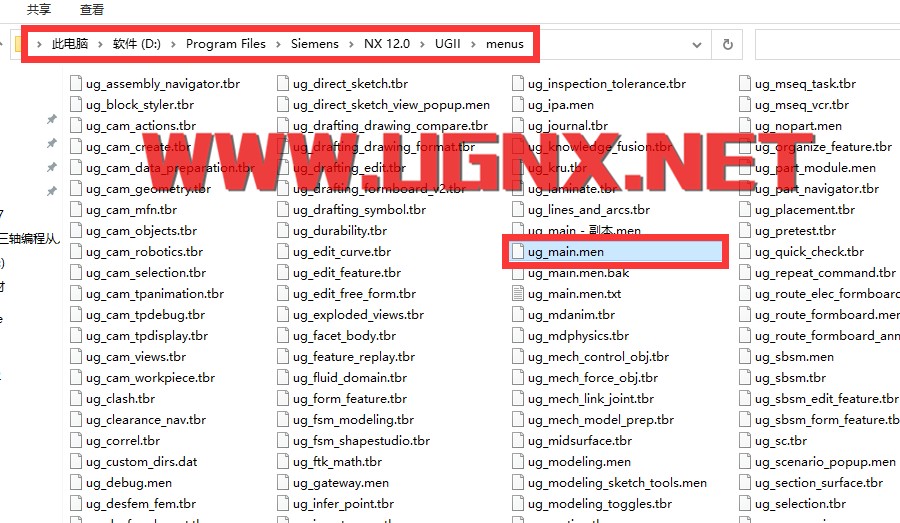
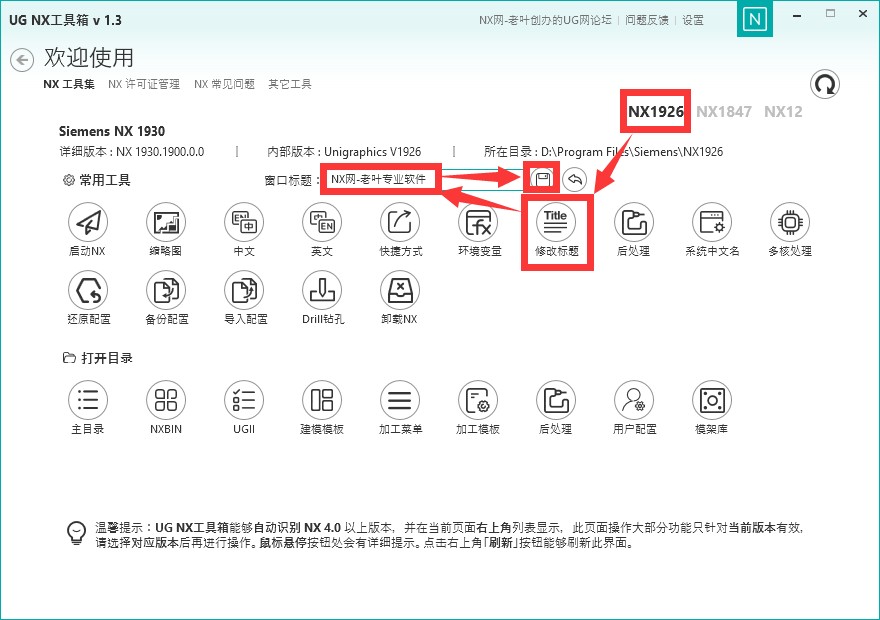 最后,改好的效果如下:
最后,改好的效果如下: UG软件修改标题栏就是这么简单!最后再提醒一次,修改程序文件前,一定要记得备份!
UG软件修改标题栏就是这么简单!最后再提醒一次,修改程序文件前,一定要记得备份!